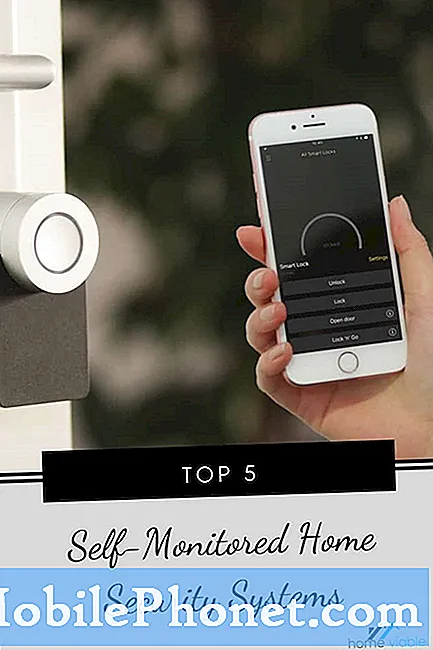Sadržaj
Ova epizoda o rješavanju problema pozabavit će se problemom Galaxy Note9 o načinu zvuka. Kao što je opisano u nastavku, imamo korisnika Note9 koji se pita zašto je samo Sound (Zvuk) opcija u Sound Mode (Način zvuka). Problem ipak nestaje kad je uređaj u sigurnom načinu rada. Saznajte što dalje.
Problem: Zvučni način Galaxy Note9 zadan je na Zvuk (nema drugih opcija)
Ne mogu promijeniti način zvuka; prikvačeno je za Sound. Kad odaberem Vibriraj ili Isključi zvuk, začuje se kratki zvučni signal (zadana obavijest?) I telefon se vraća na zvuk. Ovaj se problem javlja nakon ponovnog pokretanja telefona, brisanja particije predmemorije i poništavanja postavki. Kada se pokrenem u sigurnom načinu rada, mogu promijeniti način zvuka.
Riješenje: Najvjerojatniji krivac je preuzeta aplikacija. Da biste iskoristili one koji nisu isprobali nijedan korak rješavanja problema, u nastavku se nalazi cjelovit popis stvari koje možete isprobati.
Ponovo pokrenite uređaj
Pokušajte osvježiti sustav slijedeći korake u nastavku:
- Pritisnite i držite tipke za uključivanje i isključivanje glasnoće približno 10 sekundi ili dok se uređaj ne uključi. Ostavite nekoliko sekundi da se pojavi zaslon Maintenance Boot Mode.
- Na zaslonu Maintenance Boot Mode odaberite Normal Boot. Pomoću gumba za glasnoću možete se kretati kroz dostupne opcije, a donji lijevi gumb (ispod gumba za glasnoću) za odabir. Pričekajte do 90 sekundi da se resetiranje završi.
Očistite particiju predmemorije
Brisanjem particije predmemorije ponekad se mogu popraviti neobjašnjive pogreške. Obavezno to učinite da vidite hoće li to nešto promijeniti.
Evo kako obrisati particiju predmemorije na Note9:
- Isključite uređaj.
- Pritisnite i držite tipku za pojačavanje i Bixby tipku, a zatim pritisnite i držite tipku za uključivanje.
- Kada se prikaže zeleni logotip Androida, otpustite sve tipke (‘Instaliranje ažuriranja sustava’ prikazivat će se otprilike 30 - 60 sekundi prije prikazivanja opcija izbornika za oporavak Android sustava).
- Pritisnite nekoliko puta tipku za smanjivanje glasnoće da biste istaknuli "brisanje particije predmemorije".
- Pritisnite gumb napajanja za odabir.
- Pritisnite tipku za smanjivanje glasnoće dok se ne označi "yes" i pritisnite gumb za uključivanje / isključivanje.
- Kad je particija predmemorije brisanja gotova, istaknuto je "Ponovo pokrenite sustav sada".
- Pritisnite tipku za uključivanje / isključivanje da biste ponovno pokrenuli uređaj.
Dizanje u siguran način
Ako se problem pojavio nakon što ste instalirali aplikaciju, pokušajte je izbrisati i provjeriti počinje li zvučni način ponovno normalno raditi. Ako ipak ne možete biti sigurni postoji li uopće problem s aplikacijom, razmislite o ponovnom pokretanju uređaja u siguran način. Evo kako:
- Isključite uređaj.
- Pritisnite i držite tipku za uključivanje / isključivanje pored zaslona naziva modela.
- Kad se na zaslonu pojavi "SAMSUNG", otpustite tipku za uključivanje / isključivanje.
- Odmah nakon otpuštanja tipke za uključivanje i isključivanje pritisnite i držite tipku za stišavanje.
- Držite tipku za smanjivanje glasnoće dok uređaj ne završi ponovno pokretanje.
- Sigurni način rada prikazat će se u donjem lijevom kutu zaslona.
- Otpustite tipku za smanjivanje glasnoće kad vidite Sigurni način.
- Provjerite ima li problema.
Ako vam način zvuka omogućuje izmjenu, onda je za to kriva aplikacija. Da biste utvrdili koja od vaših aplikacija uzrokuje probleme, vratite telefon u siguran način i slijedite ove korake:
- Dizanje u siguran način.
- Provjerite ima li problema.
- Nakon što potvrdite da je kriva aplikacija treće strane, možete započeti deinstaliranje aplikacija pojedinačno. Predlažemo da započnete s najnovijim koje ste dodali.
- Nakon što deinstalirate aplikaciju, ponovo pokrenite telefon u uobičajeni način i provjerite ima li problema.
- Ako je vaš Galaxy Note9 i dalje problematičan, ponovite korake 1-4.
Vraćanje na tvorničke postavke
Ovo je drastična opcija, ali često je učinkovita u rješavanju problema koje može uzrokovati OS programska pogreška. Svakako napravite sigurnosnu kopiju datoteka prije nego što to učinite.
- Isključite uređaj.
- Pritisnite i držite tipku za pojačavanje i Bixby tipku, a zatim pritisnite i držite tipku za uključivanje.
- Kada se prikaže zeleni logotip Androida, otpustite sve tipke (‘Instaliranje ažuriranja sustava’ prikazivat će se otprilike 30 - 60 sekundi prije prikazivanja opcija izbornika za oporavak Android sustava).
- Pritisnite nekoliko puta tipku za smanjivanje glasnoće da biste istaknuli "wipe data / factory reset".
- Pritisnite gumb napajanja za odabir.
- Pritiskajte tipku za smanjivanje glasnoće dok se ne istakne ‘Yes - delete all user data’.
- Pritisnite gumb napajanja za odabir i pokretanje glavnog resetiranja.
- Kad je glavno resetiranje završeno, označeno je ‘Ponovno pokreni sustav sada’.
- Pritisnite tipku za uključivanje / isključivanje da biste ponovno pokrenuli uređaj.